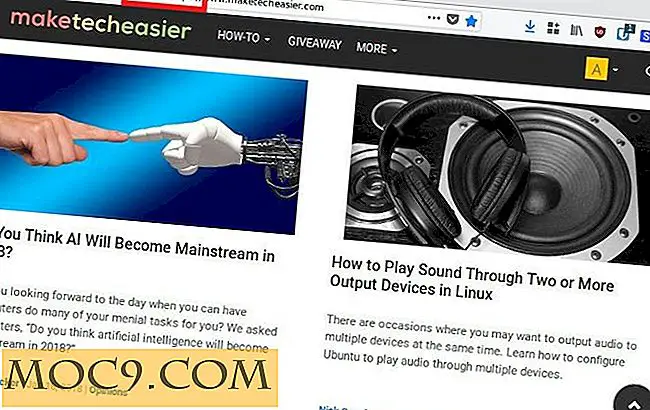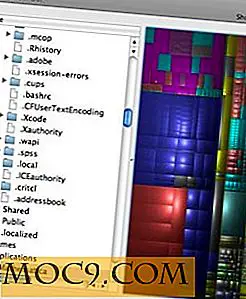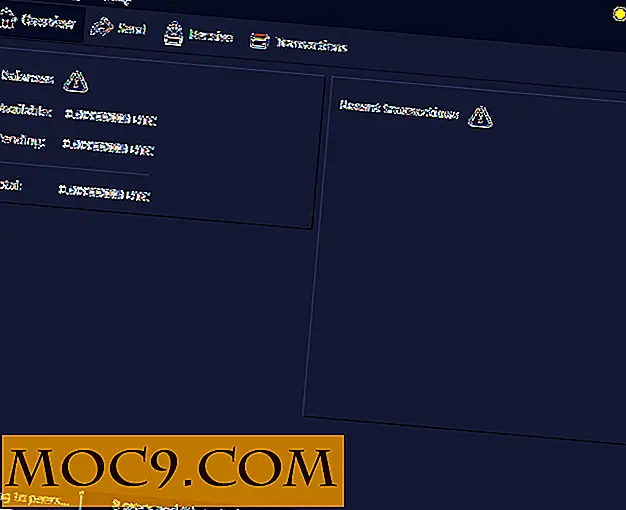अपने मैक पर बड़ी फाइलें कैसे खोजें I
यदि आपका मैक आपकी मुख्य कामकाजी मशीन है, तो आपको अंततः पता चलेगा कि इसकी अधिकांश स्टोरेज स्पेस आपके द्वारा डाउनलोड की गई फ़ाइलों द्वारा कब्जा कर लिया गया है। एक बड़ी फ़ाइल डाउनलोड करना वास्तव में आसान है, इसे केवल एक बार उपयोग करें, और इसे हटाने के लिए भूल जाओ। यदि आपको लगता है कि आपके मैक पर संग्रहीत कुछ बड़ी फ़ाइलें हैं लेकिन आप नहीं जानते कि वे कहां स्थित हैं, तो आप उन फ़ाइलों को ढूंढने के लिए मैक की खोज सुविधा का उपयोग कर सकते हैं। इस तरह, आप उन बड़ी फ़ाइलों को ढूंढ और हटा सकते हैं और नए स्थान के लिए कुछ जगह उपलब्ध करा सकते हैं। सवाल यह है कि आप उन फ़ाइलों को कैसे ढूंढते हैं? खैर, एक रास्ता है।
मैक का अंतर्निहित खोजक ऐप आपको दिए गए मानदंडों के अनुसार फ़ाइलों की खोज करने देता है। उदाहरण के लिए, आप ऐप से उन फ़ाइलों को दिखाने के लिए कह सकते हैं जो 3 जीबी से बड़े हैं और निर्दिष्ट दिनांक पर बनाए गए थे। यह आपको उन सटीक फ़ाइलों को ढूंढने में सहायता करता है जिन्हें आप देखना और हटाना चाहते हैं।
चूंकि हमारा लक्ष्य बड़ी फाइलों को ढूंढना है, यहां आप यह करने के लिए खोजक का उपयोग कैसे कर सकते हैं:
मैक पर बड़ी फाइलें ढूंढना
पहला कदम खोजक खोलना है। ऐसा करने के लिए, बस अपने डेस्कटॉप पर जाएं और आपको ऊपरी बाएं कोने में खोजक देखना चाहिए।
"ढूंढें" मेनू के बाद "फ़ाइल" मेनू पर क्लिक करें। वैकल्पिक रूप से, आप खोज मेनू लाने के लिए "कमांड + एफ" शॉर्टकट दबा सकते हैं।

जब खोज विंडो खुलती है, तो पहले ड्रॉप-डाउन मेनू से "Kind" चुनें और फिर उसके बाद वाले मेनू से "अन्य" चुनें।

विंडो में दिए गए "प्लस" आइकन पर क्लिक करें, और इसमें फाइलों को खोजने के लिए यह एक नई विशेषता जोड़ देगा। इस बार पहले ड्रॉप-डाउन मेनू से "फ़ाइल आकार" का चयन करें और फिर दूसरे ड्रॉप-डाउन मेनू से "अधिक से अधिक" चुनें।
अब आपको एक बॉक्स देखना चाहिए जहां आप फ़ाइलों के लिए आकार दर्ज कर सकते हैं। यह उन आकारों की खोज करेगा जो इस आकार से अधिक हैं। आपके पास केबी, एमबी, या जीबी चुनने का विकल्प भी है। आमतौर पर, जीबी में मौजूद फाइलें बड़ी मानी जाती हैं, इसलिए जीबी विकल्प चुनना किसी अन्य की तुलना में अधिक उपयुक्त होगा।
दिए गए बॉक्स में कोई भी आकार दर्ज करें, और आपको तुरंत परिणाम देखना चाहिए।

तो यहां आप उन सभी फ़ाइलों को देख सकते हैं जो निर्दिष्ट आकार से बड़े हैं। अब आप इन फ़ाइलों को रखने या हटाने का विकल्प चुन सकते हैं। उन्हें हटाने का सबसे तेज़ तरीका उन पर राइट-क्लिक करना है और "ट्रैश में ले जाएं" का चयन करें और फिर ट्रैश को खाली करें।
आप अपने मैक से हटने वाली सटीक फ़ाइलों को ढूंढने के लिए विभिन्न विकल्पों के साथ खेल सकते हैं। हो सकता है कि आपने पिछले सप्ताह डाउनलोड की गई फ़ाइल कहीं 4 जीबी थी? आप खोज विंडो का उपयोग कर सकते हैं और इसे केवल उन फ़ाइलों के लिए खोज सकते हैं जो उससे बड़े हैं, और फिर आप उन्हें वहां से मिटा सकते हैं।
निष्कर्ष
भंडारण स्थान से बाहर चलना एक आम मुद्दा है जो अधिकांश उपयोगकर्ताओं का सामना करना पड़ता है। उपर्युक्त मार्गदर्शिका आपको अपने मैक पर बड़ी फ़ाइलों को ढूंढने में मदद करनी चाहिए जिसका आप अब उपयोग नहीं करते हैं। फिर आप उन्हें हटा सकते हैं और अपनी मशीन पर किसी भी नई फाइल को डाउनलोड करने के लिए कुछ जगह खाली कर सकते हैं।